مراقبة Azure ExpressRoute
توضح هذه المقالة ما يلي:
- أنواع بيانات المراقبة التي يمكنك جمعها لهذه الخدمة.
- طرق لتحليل تلك البيانات.
إشعار
إذا كنت على دراية بهذه الخدمة و/أو Azure Monitor وتريد فقط معرفة كيفية تحليل بيانات المراقبة، فشاهد قسم Analyze بالقرب من نهاية هذه المقالة.
عندما يكون لديك تطبيقات وعمليات أعمال مهمة تعتمد على موارد Azure، تحتاج إلى مراقبة النظام والحصول على تنبيهات له. تجمع خدمة Azure Monitor المقاييس والسجلات وتجمعها من كل مكون من مكونات النظام. يوفر لك Azure Monitor طريقة عرض التوفر والأداء والمرونة، ويعلمك بالمشكلات. يمكنك استخدام مدخل Microsoft Azure أو PowerShell أو Azure CLI أو REST API أو مكتبات العميل لإعداد بيانات المراقبة وعرضها.
- لمزيد من المعلومات حول Azure Monitor، راجع نظرة عامة على Azure Monitor.
- لمزيد من المعلومات حول كيفية مراقبة موارد Azure بشكل عام، راجع مراقبة موارد Azure باستخدام Azure Monitor.
الرؤى
تحتوي بعض الخدمات في Azure على لوحة معلومات مراقبة مضمنة في مدخل Microsoft Azure توفر نقطة بداية لمراقبة خدمتك. تسمى لوحات المعلومات هذه رؤى، ويمكنك العثور عليها في مركز Insights ل Azure Monitor في مدخل Microsoft Azure.
يستخدم ExpressRoute رؤى الشبكة لتوفير تعيين مخطط تفصيلي لجميع مكونات ExpressRoute (عمليات الإقران، والاتصالات، والبوابات) فيما يتعلق ببعضها. تحتوي رؤى الشبكة الخاصة بـ ExpressRoute أيضاً على لوحة معلومات مقاييس التوفر والإنتاجية وفقدان الحزم ومقاييس البوابة المُحملة مسبقاً. لمزيد من المعلومات، راجع رؤى Azure ExpressRoute باستخدام رؤى شبكة الاتصال Insights.
أنواع الموارد
يستخدم Azure مفهوم أنواع الموارد والمعرفات لتحديد كل شيء في الاشتراك. أنواع الموارد هي أيضا جزء من معرفات الموارد لكل مورد يعمل في Azure. على سبيل المثال، نوع مورد واحد لجهاز ظاهري هو Microsoft.Compute/virtualMachines. للحصول على قائمة بالخدمات وأنواع الموارد المقترنة بها، راجع موفري الموارد.
ينظم Azure Monitor بالمثل بيانات المراقبة الأساسية في مقاييس وسجلات استنادا إلى أنواع الموارد، وتسمى أيضا مساحات الأسماء. تتوفر مقاييس وسجلات مختلفة أنواع موارد مختلفة. قد تكون خدمتك مقترنة بأكثر من نوع مورد واحد.
لمزيد من المعلومات حول أنواع الموارد ل ExpressRoute، راجع مرجع بيانات مراقبة Azure ExpressRoute.
تخزين البيانات.
بالنسبة إلى Azure Monitor:
- يتم تخزين بيانات المقاييس في قاعدة بيانات مقاييس Azure Monitor.
- يتم تخزين بيانات السجل في مخزن سجلات Azure Monitor. Log Analytics هي أداة في مدخل Microsoft Azure يمكنها الاستعلام عن هذا المتجر.
- سجل نشاط Azure هو مخزن منفصل بواجهة خاصة به في مدخل Microsoft Azure.
يمكنك اختياريا توجيه بيانات سجل المقاييس والنشاط إلى مخزن سجلات Azure Monitor. يمكنك بعد ذلك استخدام Log Analytics للاستعلام عن البيانات وربطها ببيانات السجل الأخرى.
يمكن للعديد من الخدمات استخدام إعدادات التشخيص لإرسال بيانات القياس والسجل إلى مواقع التخزين الأخرى خارج Azure Monitor. تتضمن الأمثلة تخزين Azure وأنظمة الشركاء المستضافة وأنظمة الشركاء غير Azure باستخدام مراكز الأحداث.
للحصول على معلومات مفصلة حول كيفية تخزين Azure Monitor للبيانات، راجع النظام الأساسي لبيانات Azure Monitor.
لا تُجمع سجلات الموارد وتُخزن حتى تُنشئ إعداد تشخيص، وتوجهها إلى موقع واحد أو أكثر.
راجع إنشاء إعداد تشخيص لتجميع سجلات النظام الأساسي والمقاييس في Azure للعملية التفصيلية لإنشاء إعداد تشخيص باستخدام مدخل Microsoft Azure أو CLI أو PowerShell. عند إنشاء إعداد تشخيص، فإنك تحدد فئات السجلات المراد تجميعها. تُسرد فئات Azure ExpressRoute في مرجع بيانات مراقبة Azure ExpressRoute.
هام
يتطلب تمكين هذه الإعدادات خدمات Azure الإضافية (حساب التخزين أو مركز الأحداث أو تحليلات السجل)، ما قد يرفع التكلفة. لحساب التكلفة المقدرة، زُر آلة حاسبة التسعير Azure.
مقاييس النظام الأساسي ل Azure Monitor
يوفر Azure Monitor مقاييس النظام الأساسي لمعظم الخدمات. هذه المقاييس هي:
- معرف بشكل فردي لكل مساحة اسم.
- مخزن في قاعدة بيانات مقاييس السلسلة الزمنية ل Azure Monitor.
- خفيف الوزن وقادر على دعم التنبيه في الوقت الفعلي تقريبا.
- يستخدم لتعقب أداء مورد بمرور الوقت.
المجموعة: يجمع Azure Monitor مقاييس النظام الأساسي تلقائيا. لا يلزم التكوين.
التوجيه: يمكنك أيضا توجيه مقاييس النظام الأساسي عادة إلى Azure Monitor Logs / Log Analytics حتى تتمكن من الاستعلام عنها باستخدام بيانات السجل الأخرى. لمزيد من المعلومات، راجع إعداد تشخيص المقاييس. لمعرفة كيفية تكوين إعدادات التشخيص لخدمة ما، راجع إنشاء إعدادات التشخيص في Azure Monitor.
للحصول على قائمة بجميع المقاييس، من الممكن جمعها لجميع الموارد في Azure Monitor، راجع المقاييس المدعومة في Azure Monitor.
للحصول على قائمة بالمقاييس المتوفرة ل ExpressRoute، راجع مرجع بيانات مراقبة Azure ExpressRoute.
إشعار
لا يوصى باستخدام Classic Metrics.
تحليل المقاييس
يمكنك تحليل المقاييس لـ Azure ExpressRoute باستخدام مقاييس من خدمات Azure الأخرى باستخدام مستكشف المقاييس عن طريق فتح Metrics من قائمة Azure Monitor. راجع تحليل المقاييس باستخدام مستكشف مقاييس Azure Monitor للحصول على تفاصيل حول استخدام هذه الأداة.
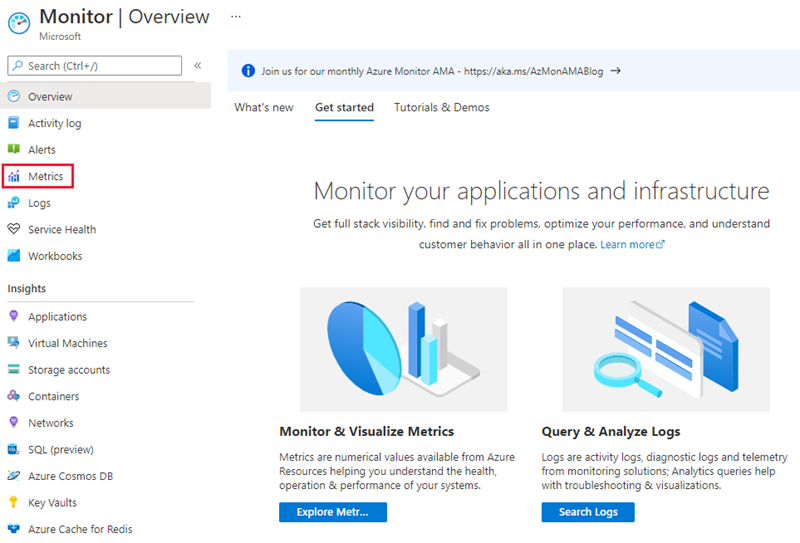
إن أردت الاطلاع على مرجع، يمكنك مشاهدة قائمة بجميع مقاييس الموارد المدعومة في Azure Monitor.
- لعرض مقاييس ExpressRoute، قم بالتصفية حسب نوع المورد ExpressRoute circuits.
- لعرض مقاييس Global Reach، قم بالتصفية حسب نوع المورد ExpressRoute circuits، وحدد مورد دائرة ExpressRoute الذي تم تمكين Global Reach له.
- لعرض مقاييس ExpressRoute Direct، قم بالتصفية حسب نوع المورد ExpressRoute Ports.
بمجرد تحديد مقياس، يتم تطبيق التجميع الافتراضي. اختياريا، يمكنك تطبيق التقسيم، والذي يظهر المقياس بأبعاد مختلفة.
مقاييس ExpressRoute
لعرض المقاييس، انتقل إلى صفحة مراقبة Azure وحدد المقاييس. لعرض مقاييس ExpressRoute، قم بالتصفية حسب نوع المورد ExpressRoute circuits. لعرض مقاييس Global Reach، قم بالتصفية حسب نوع المورد ExpressRoute circuits، وحدد مورد دائرة ExpressRoute الذي تم تمكين Global Reach له. لعرض مقاييس ExpressRoute Direct، قم بالتصفية حسب نوع المورد ExpressRoute Ports.
بعد تحديد مقياس، يتم تطبيق التجميع الافتراضي. اختياريا، يمكنك تطبيق التقسيم، والذي يظهر المقياس بأبعاد مختلفة.
هام
عند عرض مقاييس ExpressRoute في مدخل Azure، حدد دقة زمنية قدرها 5 دقائق أو أكثر للحصول على أفضل النتائج الممكنة.
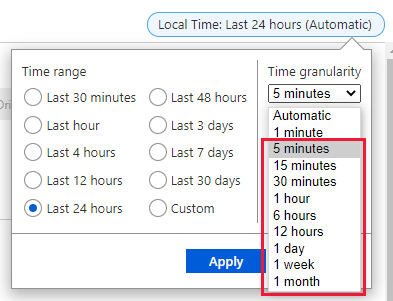
للحصول على مقاييس ExpressRoute، راجع مرجع بيانات مراقبة Azure ExpressRoute.
أنواع التجميع
يدعم مستكشف المقاييس المجموع والحد الأقصى والحد الأدنى والمتوسط والعد لأنواع التجميع. يجب استخدام نوع التجميع المستحسن عند مراجعة الرؤى لكل مقياس ExpressRoute.
- المجموع: مجموع جميع القيم التي تم التقاطها أثناء الفاصل الزمني التجميعي.
- العدد: عدد القياسات الملتقطة أثناء الفاصل الزمني التجميعي.
- المتوسط: متوسط القيم الخاضعة للقياس والملتقطة أثناء الفاصل الزمني التجميعي.
- الحد الأدنى: أصغر قيمة تم التقاطها أثناء الفاصل الزمني التجميع.
- الحد الأقصى: أكبر قيمة تم التقاطها أثناء الفاصل الزمني التجميع.
سجلات موارد Azure Monitor
توفر سجلات الموارد نظرة ثاقبة على العمليات التي تم إجراؤها بواسطة مورد Azure. يتم إنشاء السجلات تلقائيا، ولكن يجب توجيهها إلى سجلات Azure Monitor لحفظها أو الاستعلام عنها. يتم تنظيم السجلات في فئات. قد تحتوي مساحة الاسم المحددة على فئات سجل موارد متعددة.
المجموعة: لا يتم تجميع سجلات الموارد وتخزينها حتى تقوم بإنشاء إعداد تشخيص وتوجيه السجلات إلى موقع واحد أو أكثر. عند إنشاء إعداد تشخيص، فإنك تحدد فئات السجلات المراد تجميعها. هناك طرق متعددة لإنشاء إعدادات التشخيص وصيانتها، بما في ذلك مدخل Microsoft Azure برمجيا، وعلى الرغم من نهج Azure.
التوجيه: الافتراضي المقترح هو توجيه سجلات الموارد إلى سجلات Azure Monitor حتى تتمكن من الاستعلام عنها باستخدام بيانات السجل الأخرى. تتوفر أيضا مواقع أخرى مثل Azure Storage وAzure Event Hubs وبعض شركاء مراقبة Microsoft. لمزيد من المعلومات، راجع سجلات موارد Azure ووجهات سجل الموارد.
للحصول على معلومات مفصلة حول جمع سجلات الموارد وتخزينها وتوجيهها، راجع إعدادات التشخيص في Azure Monitor.
للحصول على قائمة بجميع فئات سجل الموارد المتوفرة في Azure Monitor، راجع سجلات الموارد المدعومة في Azure Monitor.
تحتوي جميع سجلات الموارد في Azure Monitor على نفس حقول العنوان، متبوعة بالحقول الخاصة بالخدمة. المخطط الشائع مُوضح في مخطط سجل الموارد في Azure Monitor.
للحصول على فئات سجل الموارد المتوفرة وجداول Log Analytics المقترنة بها ومخططات السجل ل ExpressRoute، راجع مرجع بيانات مراقبة Azure ExpressRoute.
سجل الأنشطة Azure
يحتوي سجل النشاط على أحداث على مستوى الاشتراك تتعقب العمليات لكل مورد Azure كما هو ظاهر من خارج هذا المورد؛ على سبيل المثال، إنشاء مورد جديد أو بدء تشغيل جهاز ظاهري.
المجموعة: يتم إنشاء أحداث سجل النشاط تلقائيا وتجميعها في مخزن منفصل للعرض في مدخل Microsoft Azure.
التوجيه: يمكنك إرسال بيانات سجل النشاط إلى سجلات Azure Monitor حتى تتمكن من تحليلها جنبا إلى جنب مع بيانات السجل الأخرى. تتوفر أيضا مواقع أخرى مثل Azure Storage وAzure Event Hubs وبعض شركاء مراقبة Microsoft. لمزيد من المعلومات حول كيفية توجيه سجل النشاط، راجع نظرة عامة على سجل نشاط Azure.
مزيد من المقاييس في تحليلات السجل
يمكنك أيضا عرض مقاييس ExpressRoute بالانتقال إلى مورد دائرة ExpressRoute وتحديد علامة التبويب Logs . بالنسبة لأي مقاييس تقوم بالاستعلام، يحتوي الإخراج على الأعمدة التالية.
| Column | نوع | الوصف |
|---|---|---|
| TimeGrain | سلسلة | PT1M (يتم دفع القيم المترية كل دقيقة) |
| عدد | real | عادة ما يكون 2 (يدفع كل MSEE قيمة قياس واحدة كل دقيقة) |
| الحد الأدنى | real | الحد الأدنى للقيمتين المتريتين اللذين دفعتهما الشركتين MSEEs |
| الحد الأقصى | real | الحد الأقصى للقيمتين المتريتين اللذين دفعتهما الشركتين MSEEs |
| المتوسط | real | يساوي (الحد الأدنى + الحد الأقصى)/2 |
| الإجمالي | real | مجموع القيمتين المتريتين من كل من MSEEs (القيمة الرئيسية للتركيز عليها للمتري الذي تم الاستعلام عنه) |
تحليل السجلات
تُخزن البيانات في سجلات Azure Monitor في جداول حيث يحتوي كل جدول على مجموعة خاصة به من الخصائص الفريدة.
تحتوي جميع سجلات الموارد في مراقبة Azure على نفس الحقول متبوعة بحقول خاصة بالخدمة. المخطط الشائع مُوضح في مخطط سجل الموارد في Azure Monitor. عُثر على المخطط لسجلات موارد ExpressRoute في مرجع بيانات Azure ExpressRoute.
يمثل سجل النشاط سجل النظام الأساسي الذي يُوفر نظرة حول الأحداث على مستوى الاشتراك. يمكنك عرضها بشكل مستقل أو توجيهها إلى سجلات Azure Monitor، حيث يمكنك إجراء استعلامات أكثر تعقيداً باستخدام تحليلات السجل.
يُخزن ExpressRoute البيانات في الجداول التالية.
| جدول | الوصف |
|---|---|
| AzureDiagnostics | الجدول الشائع الذي تستخدمه خدمات متعددة لتخزين سجلات الموارد. يمكن تعريف سجلات الموارد من ExpressRoute باستخدام MICROSOFT.NETWORK. |
| AzureMetrics | بيانات مترية صادرة عن ExpressRoute تقيس سلامتهم وأدائهم. |
لعرض هذه الجداول، انتقل إلى مورد دائرة ExpressRoute وحدد Logs تحت Monitoring.
إشعار
يتم تحديث سجلات تشخيص Azure، مثل سجل جدول توجيه BGP كل 24 ساعة.
تحليل بيانات المراقبة
هناك العديد من الأدوات لتحليل بيانات المراقبة.
أدوات Azure Monitor
يدعم Azure Monitor الأدوات الأساسية التالية:
مستكشف المقاييس، أداة في مدخل Microsoft Azure تسمح لك بعرض وتحليل المقاييس لموارد Azure. لمزيد من المعلومات، راجع تحليل المقاييس باستخدام مستكشف مقاييس Azure Monitor.
Log Analytics، أداة في مدخل Microsoft Azure تسمح لك بالاستعلام عن بيانات السجل وتحليلها باستخدام لغة استعلام Kusto (KQL). لمزيد من المعلومات، راجع البدء في استعلامات السجل في Azure Monitor.
سجل النشاط، الذي يحتوي على واجهة مستخدم في مدخل Microsoft Azure للعرض وعمليات البحث الأساسية. لإجراء تحليل أكثر تعمقا، يجب عليك توجيه البيانات إلى سجلات Azure Monitor وتشغيل استعلامات أكثر تعقيدا في Log Analytics.
تتضمن الأدوات التي تسمح بتصور أكثر تعقيدا ما يلي:
- لوحات المعلومات التي تتيح لك دمج أنواع مختلفة من البيانات في جزء واحد في مدخل Microsoft Azure.
- المصنفات والتقارير القابلة للتخصيص التي يمكنك إنشاؤها في مدخل Microsoft Azure. يمكن أن تتضمن المصنفات النص والمقاييس واستعلامات السجل.
- Grafana، أداة منصة مفتوحة تتفوق في لوحات المعلومات التشغيلية. يمكنك استخدام Grafana لإنشاء لوحات معلومات تتضمن بيانات من مصادر متعددة غير Azure Monitor.
- Power BI، خدمة تحليلات الأعمال التي توفر مرئيات تفاعلية عبر مصادر بيانات مختلفة. يمكنك تكوين Power BI لاستيراد بيانات السجل تلقائيًا من Azure Monitor للاستفادة من هذه المرئيات.
أدوات تصدير Azure Monitor
يمكنك الحصول على البيانات من Azure Monitor في أدوات أخرى باستخدام الطرق التالية:
المقاييس: استخدم واجهة برمجة تطبيقات REST للمقاييس لاستخراج بيانات القياس من قاعدة بيانات مقاييس Azure Monitor. تدعم واجهة برمجة التطبيقات تعبيرات التصفية لتحسين البيانات التي تم استردادها. لمزيد من المعلومات، راجع مرجع Azure Monitor REST API.
السجلات: استخدم واجهة برمجة تطبيقات REST أو مكتبات العميل المقترنة.
خيار آخر هو تصدير بيانات مساحة العمل.
لبدء استخدام واجهة برمجة تطبيقات REST ل Azure Monitor، راجع معاينة واجهة برمجة تطبيقات REST لمراقبة Azure.
استعلامات Kusto
يمكنك تحليل بيانات المراقبة في مخزن Azure Monitor Logs / Log Analytics باستخدام لغة استعلام Kusto (KQL).
هام
عند تحديد Logs من قائمة الخدمة في المدخل، يفتح Log Analytics مع تعيين نطاق الاستعلام إلى الخدمة الحالية. يعني هذا النطاق أن استعلامات السجل ستتضمن بيانات من هذا النوع من الموارد فقط. إذا كنت ترغب في تشغيل استعلام يتضمن بيانات من خدمات Azure الأخرى، فحدد Logs من قائمة Azure Monitor . راجع نطاق الاستعلام عن السجل والزمن في Azure Monitor Log Analytics للحصول على التفاصيل.
للحصول على قائمة بالاستعلامات الشائعة لأي خدمة، راجع واجهة استعلامات Log Analytics.
عينة استعلامات Kusto
تعمل هذه الاستعلامات مع اللغة الجديدة.
الاستعلام عن جدول توجيه بروتوكول بوابة الحدود (BGP) الذي تم تعلمه خلال آخر 12 ساعة.
AzureDiagnostics | where TimeGenerated > ago(12h) | where ResourceType == "EXPRESSROUTECIRCUITS" | project TimeGenerated, ResourceType , network_s, path_s, OperationNameالاستعلام عن رسائل BGP الإعلامية حسب المستوى ونوع المورد والشبكة.
AzureDiagnostics | where Level == "Informational" | where ResourceType == "EXPRESSROUTECIRCUITS" | project TimeGenerated, ResourceId , Level, ResourceType , network_s, path_sاستعلام عن الرسم البياني لنسبة استخدام الشبكة BitInPerSeconds في آخر ساعة.
AzureMetrics | where MetricName == "BitsInPerSecond" | summarize by Average, bin(TimeGenerated, 1h), Resource | render timechartالاستعلام عن الرسم البياني لنسبة استخدام الشبكة BitOutPerSeconds في آخر ساعة.
AzureMetrics | where MetricName == "BitsOutPerSecond" | summarize by Average, bin(TimeGenerated, 1h), Resource | render timechartالاستعلام عن رسم بياني ل ArpAvailability في فواصل زمنية مدتها 5 دقائق.
AzureMetrics | where MetricName == "ArpAvailability" | summarize by Average, bin(TimeGenerated, 5m), Resource | render timechartالاستعلام عن رسم بياني لتوافر BGP في فواصل زمنية مدتها 5 دقائق.
AzureMetrics | where MetricName == "BGPAvailability" | summarize by Average, bin(TimeGenerated, 5m), Resource | render timechart
التنبيهات
تقوم تنبيهات Azure Monitor بإعلامك بشكل استباقي عند العثور على شروط محددة في بيانات المراقبة الخاصة بك. تسمح لك التنبيهات بتحديد المشكلات ومعالجتها في النظام قبل أن يلاحظها عملاؤك. لمزيد من المعلومات، راجع تنبيهات Azure Monitor.
هناك العديد من مصادر التنبيهات الشائعة لموارد Azure. للحصول على أمثلة للتنبيهات الشائعة لموارد Azure، راجع نموذج استعلامات تنبيه السجل. يوفر موقع Azure Monitor Baseline Alerts (AMBA) طريقة شبه آلية لتنفيذ تنبيهات قياس النظام الأساسي الهامة ولوحات المعلومات والإرشادات. ينطبق الموقع على مجموعة فرعية موسعة باستمرار من خدمات Azure، بما في ذلك جميع الخدمات التي تعد جزءا من منطقة هبوط Azure (ALZ).
يوحد مخطط التنبيه الشائع استهلاك إعلامات تنبيه Azure Monitor. لمزيد من المعلومات، راجع مخطط التنبيه الشائع.
أنواع التنبيهات
يمكنك التنبيه على أي مقياس أو مصدر بيانات سجل في النظام الأساسي للبيانات Azure Monitor. هناك العديد من أنواع التنبيهات المختلفة اعتمادا على الخدمات التي تراقبها وبيانات المراقبة التي تجمعها. أنواع مختلفة من التنبيهات لها فوائد وعيوب مختلفة. لمزيد من المعلومات، راجع اختيار نوع تنبيه المراقبة الصحيح.
تصف القائمة التالية أنواع تنبيهات Azure Monitor التي يمكنك إنشاؤها:
- تقيم التنبيهات القياسية مقاييس الموارد على فترات منتظمة. يمكن أن تكون المقاييس مقاييس النظام الأساسي أو المقاييس المخصصة أو السجلات من Azure Monitor المحولة إلى مقاييس أو مقاييس Application Insights. يمكن أن تطبق التنبيهات القياسية أيضا شروطا متعددة وحدا ديناميكيا.
- تسمح تنبيهات السجل للمستخدمين باستخدام استعلام Log Analytics لتقييم سجلات الموارد بتردد محدد مسبقا.
- يتم تشغيل تنبيهات سجل النشاط عند حدوث حدث سجل نشاط جديد يطابق الشروط المحددة. تنبيهات صحة الموارد وتنبيهات حالة الخدمة هي تنبيهات سجل النشاط التي تبلغ عن الخدمة وصحة الموارد.
تدعم بعض خدمات Azure أيضا تنبيهات الكشف الذكية أو تنبيهات Prometheus أو قواعد التنبيه الموصى بها.
بالنسبة لبعض الخدمات، يمكنك المراقبة على نطاق واسع عن طريق تطبيق نفس قاعدة التنبيه القياسي على موارد متعددة من نفس النوع موجودة في نفس منطقة Azure. يتم إرسال إعلامات فردية لكل مورد مراقب. للحصول على خدمات Azure المدعومة والسحب، راجع مراقبة موارد متعددة باستخدام قاعدة تنبيه واحدة.
إشعار
أثناء الصيانة بين حافة Microsoft والشبكة الأساسية، يظهر توفر BGP لأسفل حتى إذا ظلت جلسة BGP بين حافة العميل وحافة Microsoft لأعلى. للحصول على معلومات عن الصيانة بين Microsoft Edge وشبكة الذاكرة الأساسية، تأكد من تشغيل تنبيهات الصيانة وتكوينها.
إشعار
إذا كنت تقوم بإنشاء أو تشغيل تطبيق يعمل على الخدمة الخاصة بك، فقد توفر رؤى تطبيق Azure Monitor المزيد من أنواع التنبيهات.
قواعد تنبيه ExpressRoute
يسرد الجدول التالي بعض قواعد التنبيه المقترحة ل ExpressRoute. هذه التنبيهات هي مجرد أمثلة. يمكنك تعيين تنبيهات لأي مقياس أو إدخال سجل أو إدخال سجل نشاط مدرج في مرجع بيانات مراقبة Azure ExpressRoute.
| نوع التنبيه | شرط | الوصف |
|---|---|---|
| انخفاض توفر ARP | اسم البعد: نوع عملية الإقران، نوع التجميع: متوسط، عامل التشغيل: أقل من، قيمة الحد: 100٪ | عندما يكون توفر ARP منخفضاً لنوع عملية الإقران. |
| انخفاض توفر BGP | اسم البعد: عملية الإقران، نوع التجميع: متوسط، عامل التشغيل: أقل من، قيمة الحد: 100٪ | عندما يكون توفر BGP منخفضاً بالنسبة لعملية الإقران. |
تنبيهات لاتصالات بوابة ExpressRoute
لتكوين التنبيهات، انتقل إلى Azure Monitor، ثم حدد Alerts.
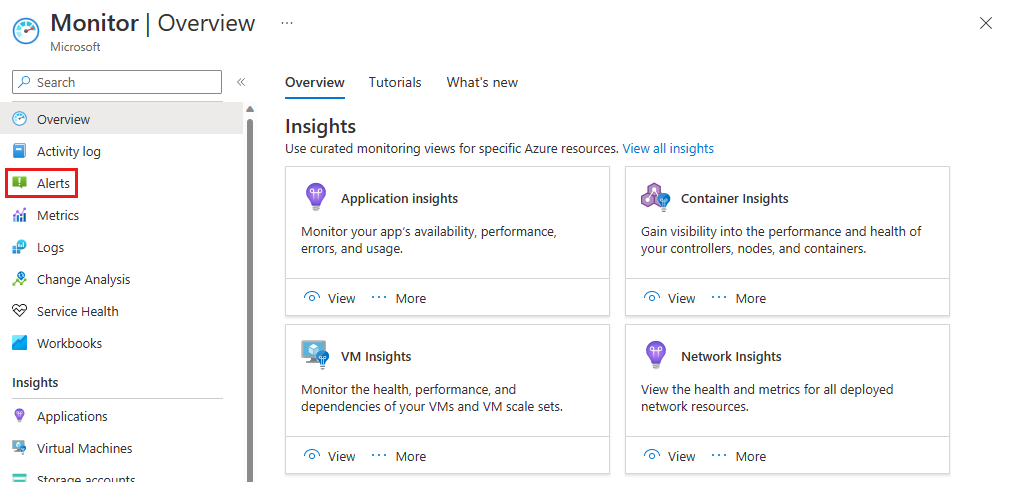
حدد + Create>Alert rule وحدد مورد اتصال بوابة ExpressRoute. حدد Next: Condition > لتكوين الإشارة.
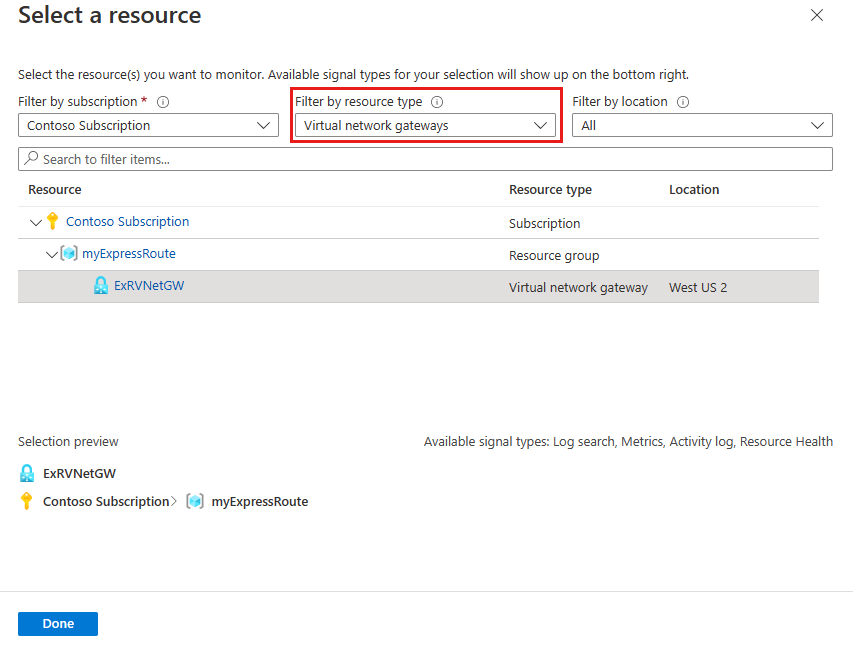
في صفحة تحديد إشارة ، حدد مقياسا أو صحة المورد أو سجل النشاط الذي تريد تنبيهه. اعتمادا على الإشارة التي تحددها، قد تحتاج إلى إدخال معلومات إضافية مثل قيمة الحد. يمكنك أيضا دمج إشارات متعددة في تنبيه واحد. حدد Next: Actions > لتحديد من وكيف يتم إعلامهم.
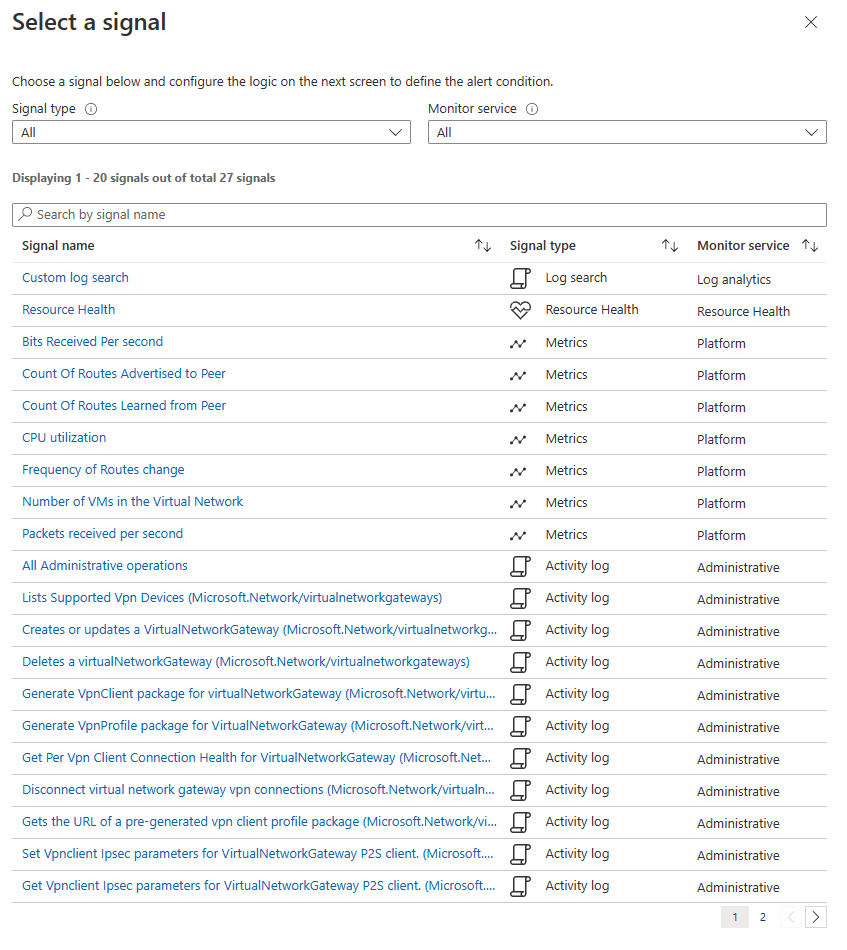
حدد + Select action groups لاختيار مجموعة إجراءات موجودة قمت بإنشائها مسبقا أو حدد + Create action group لتعريف مجموعة إجراءات جديدة. في مجموعة الإجراءات، يمكنك تحديد كيفية إرسال الإعلامات ومن يتلقىها.
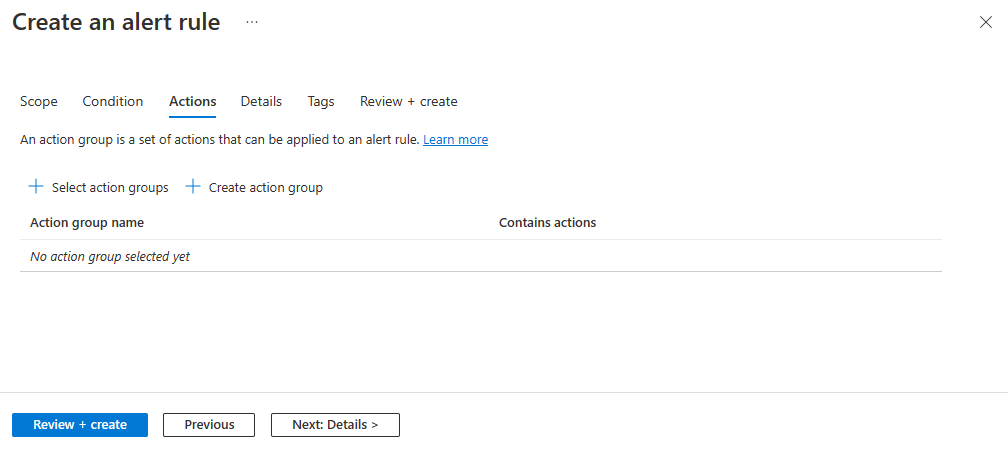
حدد Review + create ثم Create لنشر التنبيه في اشتراكك.
توصيات Advisor
بالنسبة لبعض الخدمات، إذا حدثت ظروف حرجة أو تغييرات وشيكة أثناء عمليات الموارد، يتم عرض تنبيه على صفحة نظرة عامة على الخدمة في المدخل. يمكنك العثور على مزيد من المعلومات والإصلاحات الموصى بها للتنبيه في توصيات Advisor ضمن المراقبة في القائمة اليمنى. أثناء العمليات العادية، لا يتم عرض توصيات المستشار.
لمزيد من المعلومات حول Azure Advisor، راجع نظرة عامة على Azure Advisor.
تنبيهات استناداً إلى كل نظير
بعد تحديد مقياس، يسمح لك مقياس معين بإعداد أبعاد استنادا إلى التناظر أو نظير معين (الشبكات الظاهرية).
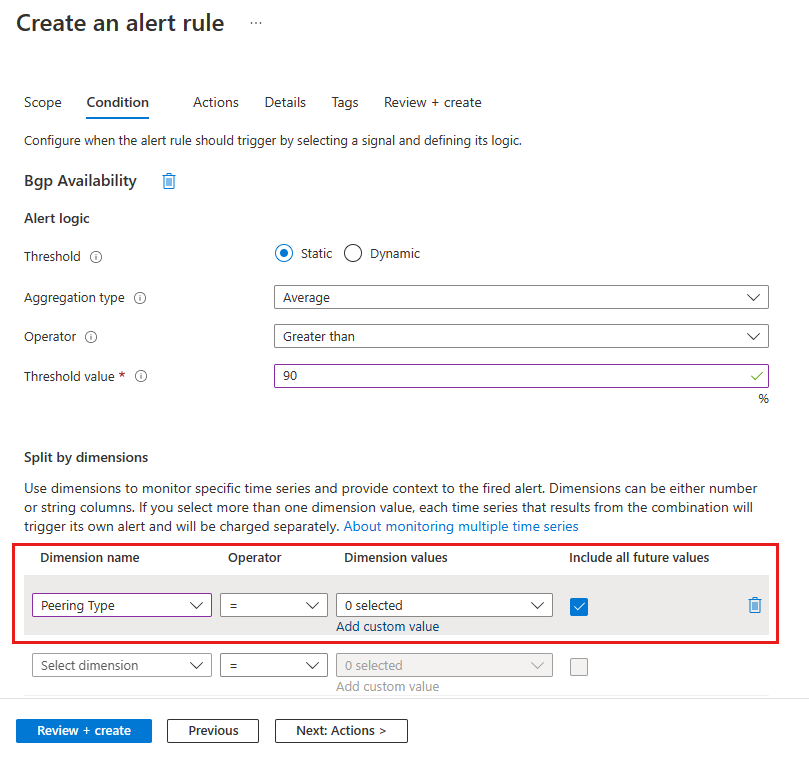
تكوين التنبيهات لسجلات النشاط على الدوائر
عند تحديد الإشارات التي سيتم تنبيهك عليها، يمكنك تحديد نوع إشارة سجل النشاط.
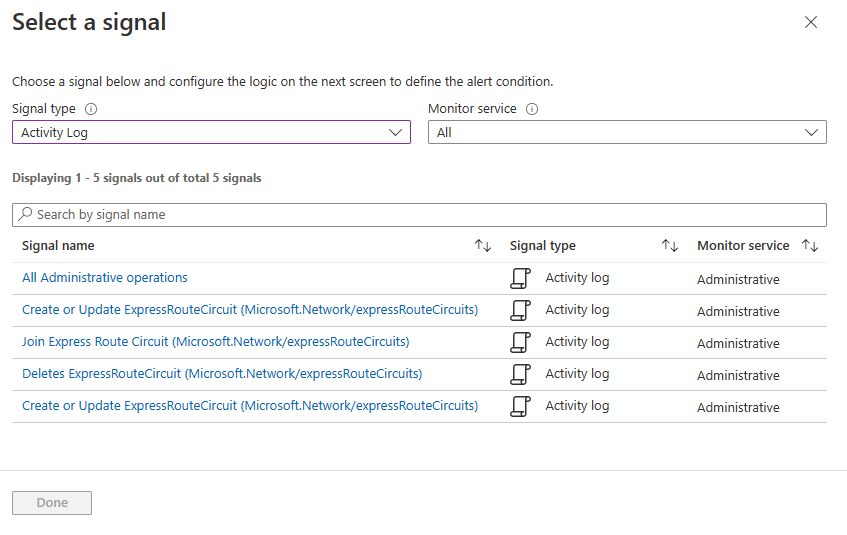
المحتوى ذو الصلة
- راجع مرجع بيانات مراقبة Azure ExpressRoute للحصول على مرجع للمقاييس والسجلات والقيم الهامة الأخرى التي تم إنشاؤها ل ExpressRoute.
- راجع مراقبة موارد Azure باستخدام Azure Monitor للحصول على تفاصيل عامة حول مراقبة موارد Azure.